商务版-应用-应用商城-搜索“网页版批量上传”
使用帮助
操作步骤:
1.安装应用,点击“访问”
2.显示“临时管理”页面,点击页面右上角“添加”,如图
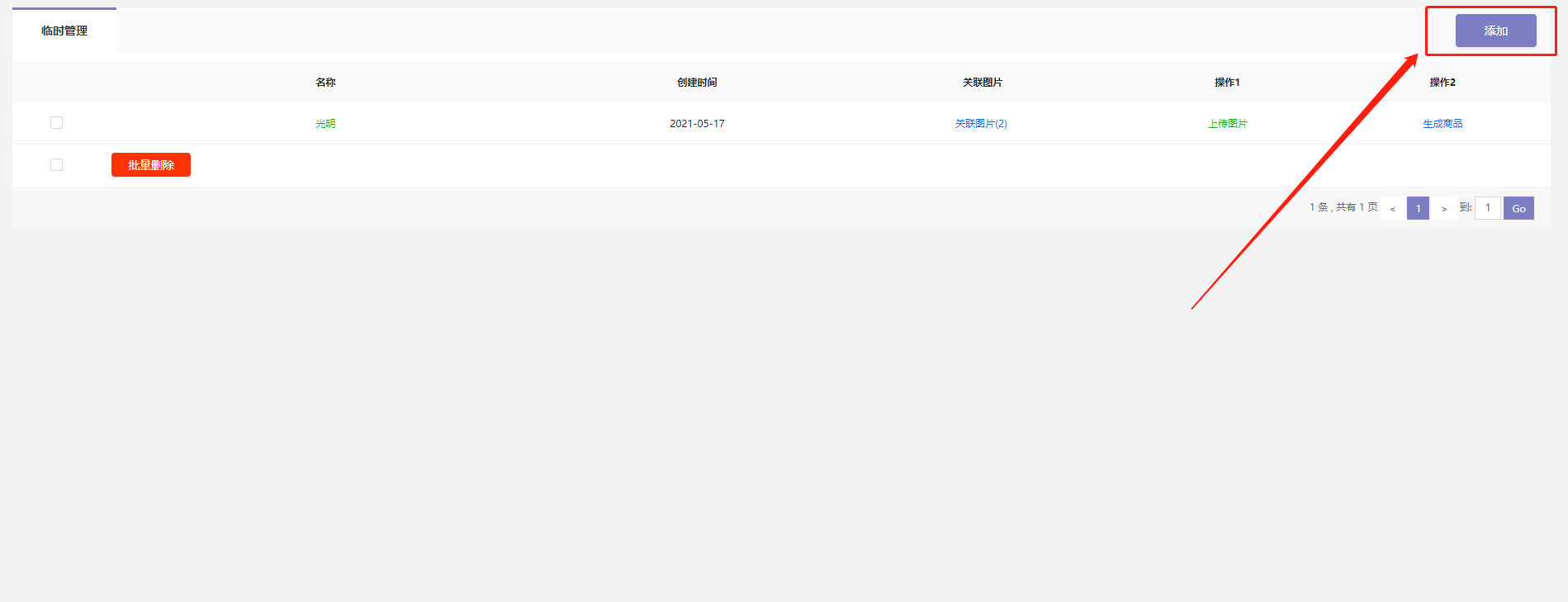
3.显示临时管理页面,输入自定义名称,点击提交,如图
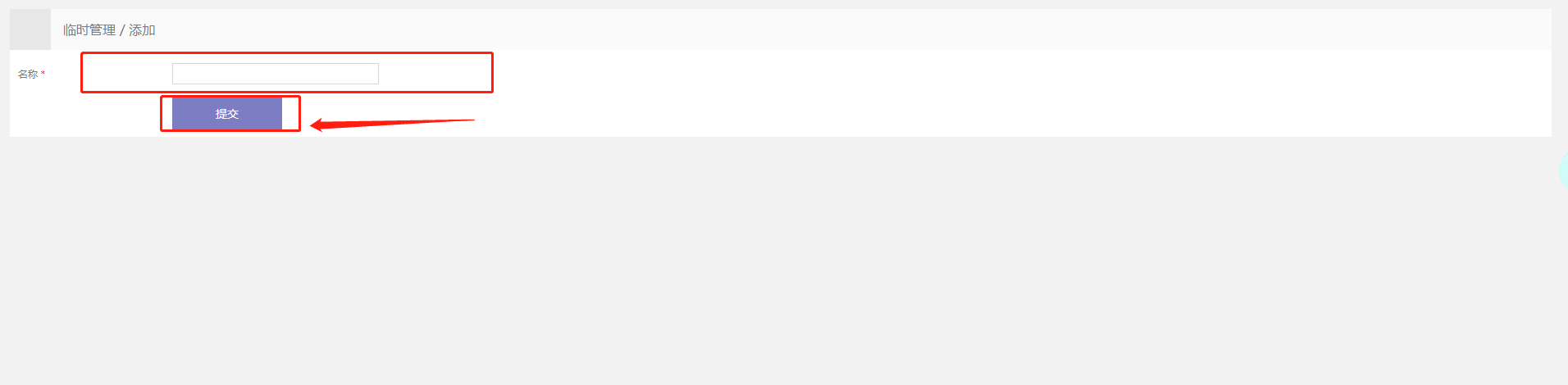
4.提交成功,列表显示新建的名称,如图
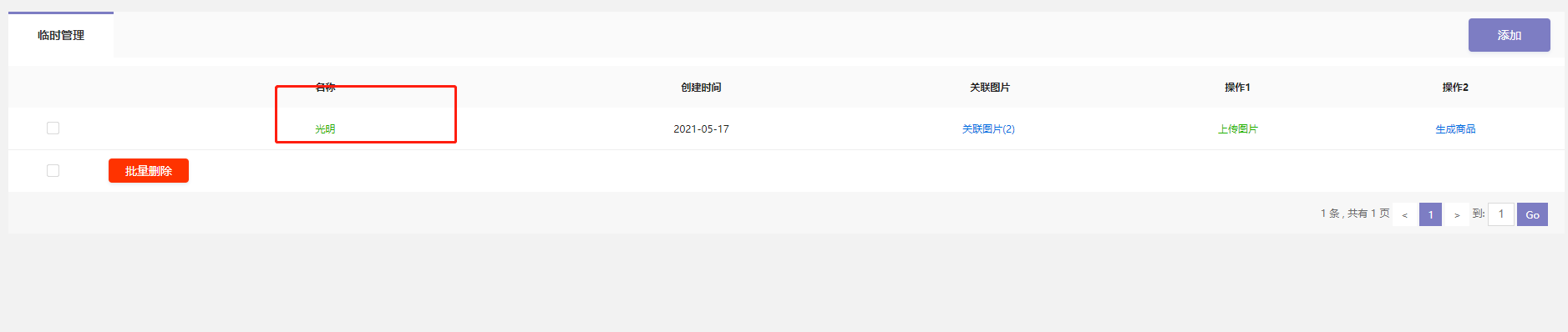
5.点击上传图片,弹出“上传产品图片”弹框,如图

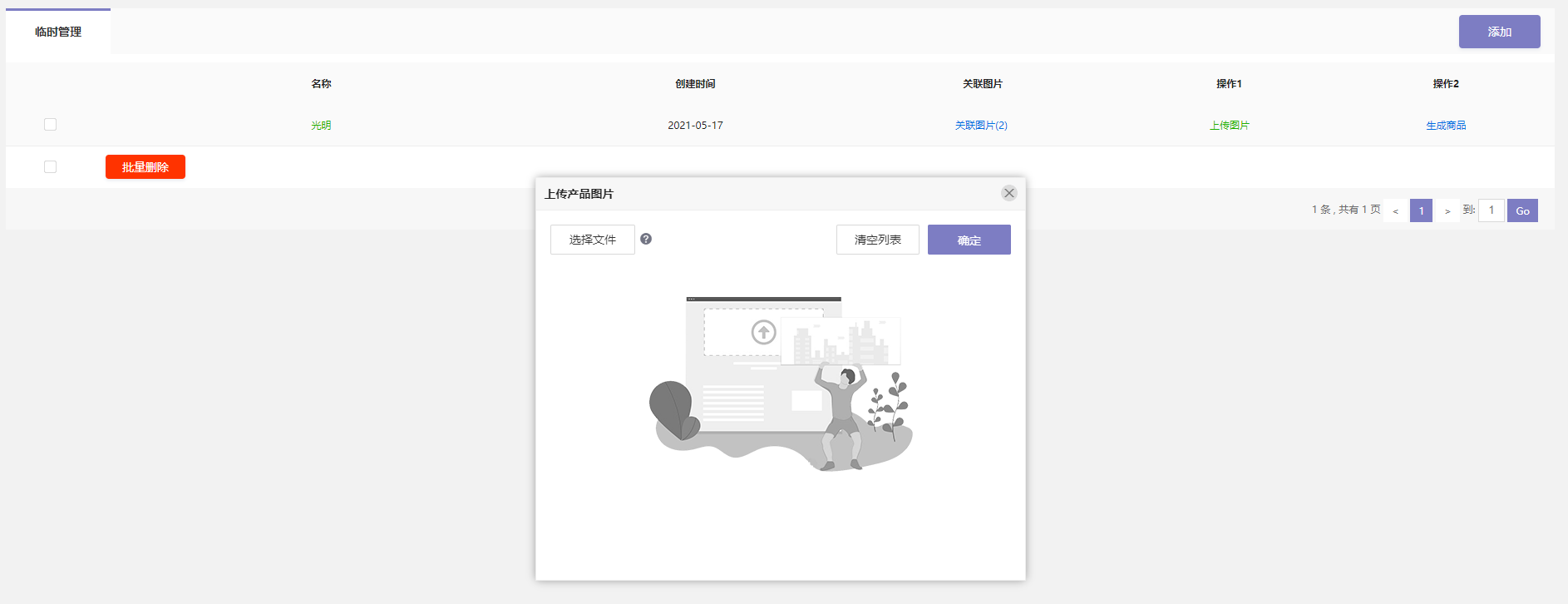
6.点击“浏览”,选择本地图片,点击“上传”,如图
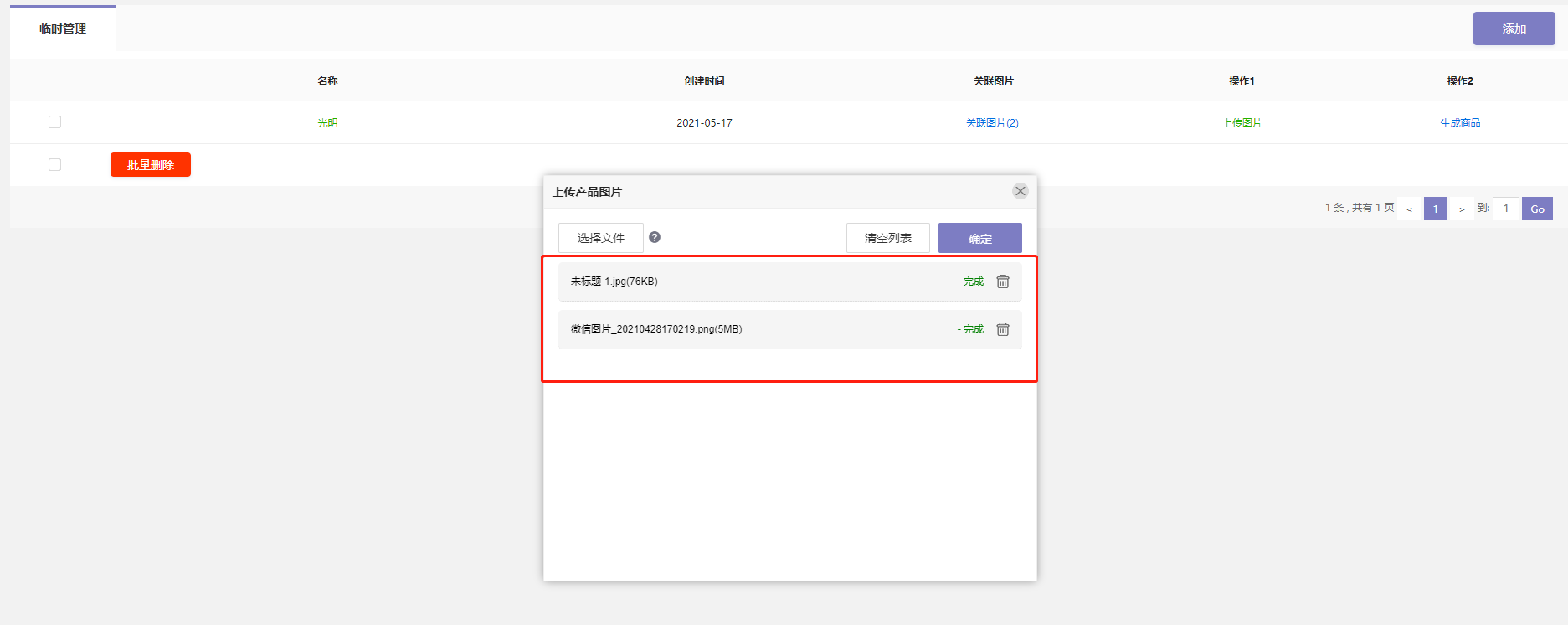
7.图片上传成功,列表中显示关联图片数量,如图

8.点击列表右侧“生成商品”,如图

9.显示“生成商品”页面,输入商品基本信息、规格属性,点击提交,如图
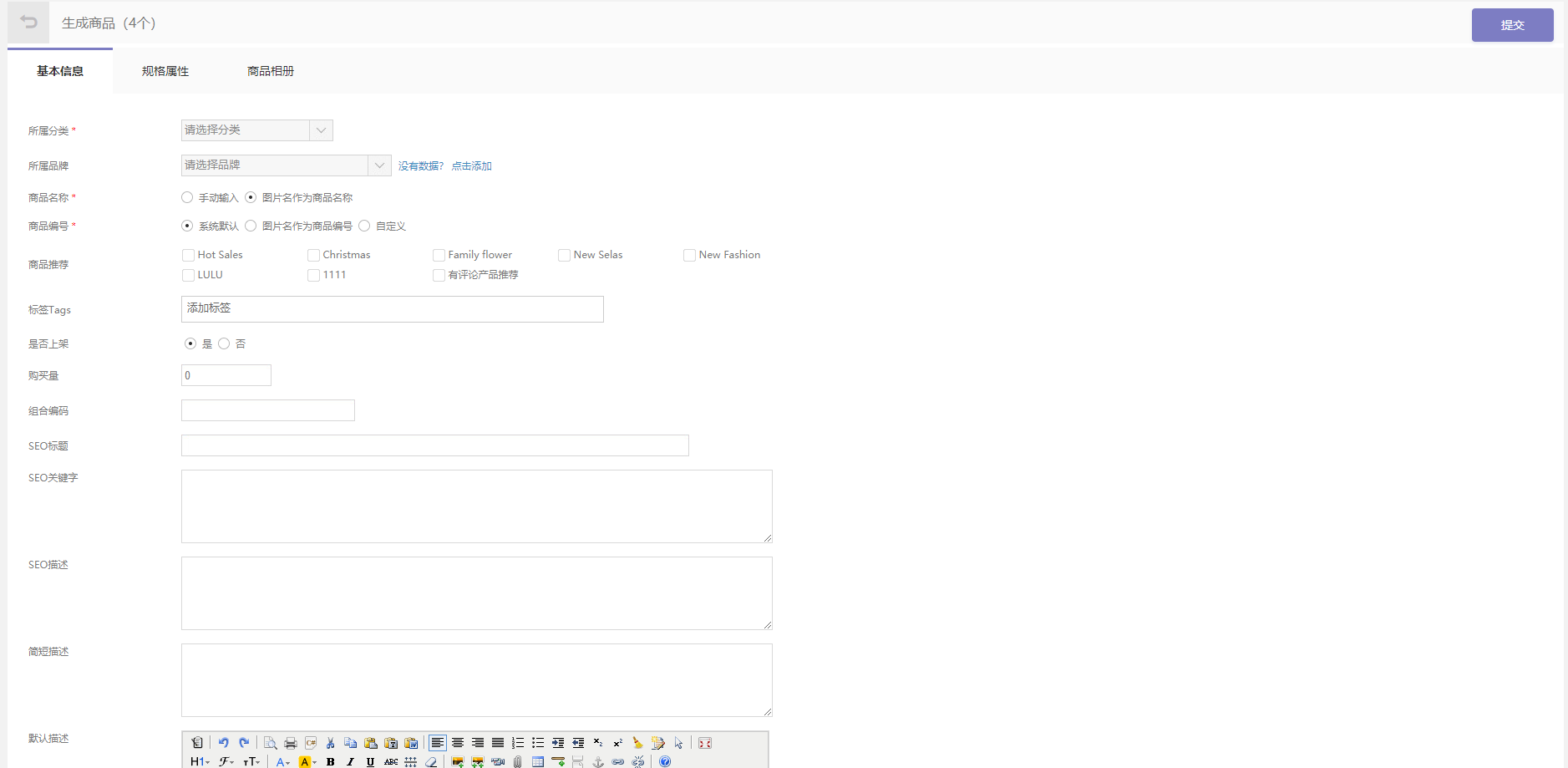
10.查看临时管理列表,商品生成后关联图片数量为0,如图

暂无评论内容